
- Autor John Day [email protected].
- Public 2024-01-30 11:56.
- Naposledy zmenené 2025-01-23 15:05.


Táto príručka ukazuje, ako vykonať kalibráciu sily v rúre Alto-Shaam CombiTouch. Ak obrazovka nereaguje na dotyk alebo aktivuje inú ikonu ako ikonu, ktorej sa dotýkate, jednoducho postupujte podľa týchto pokynov. Ak problém stále pretrváva, zavolajte Alto-Shaam Tech Team Service na číslo 800-558-8744.
Krok 1:
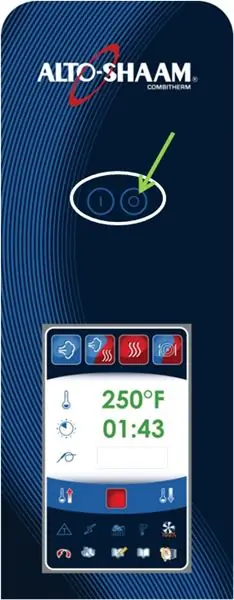
Ak je ovládanie zapnuté, stlačte tlačidlo vypnutia.
Krok 2:
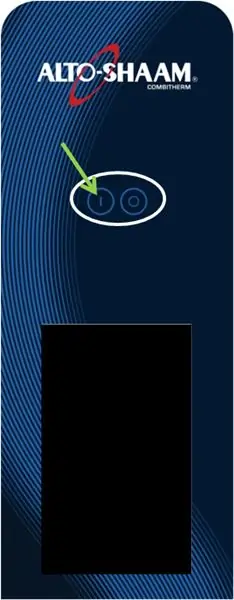
Keď sa vypne ovládanie a rúra, stlačte tlačidlo zapnutia.
Krok 3:
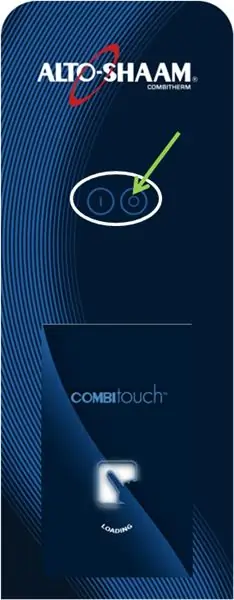
Keď sa zobrazí obrazovka načítania, stačí stlačiť tlačidlo vypnutia a tlačidlo vypnutia podržať.
Krok 4:
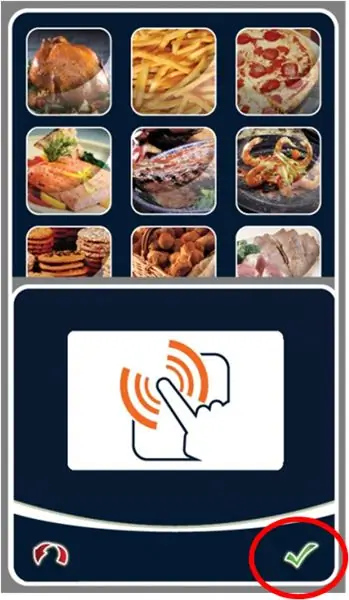
Po dokončení načítania ovládacieho prvku by sa mala objaviť táto snímka obrazovky. Dotykom na zelenú značku začiarknutia vstúpite na obrazovku kalibrácie.
Krok 5:
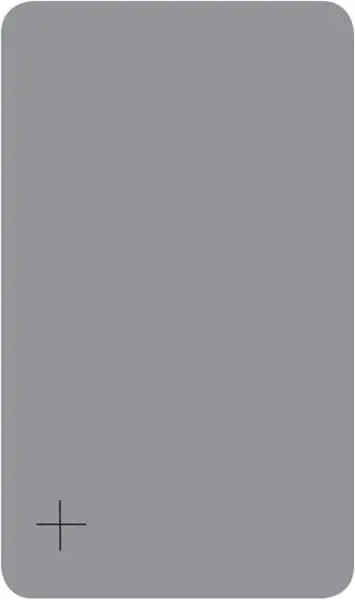
Zobrazí sa biela obrazovka s krížikom v ľavom dolnom rohu. Dotknite sa kríža a nasledujte ho celkom 5 -krát.
Krok 6:
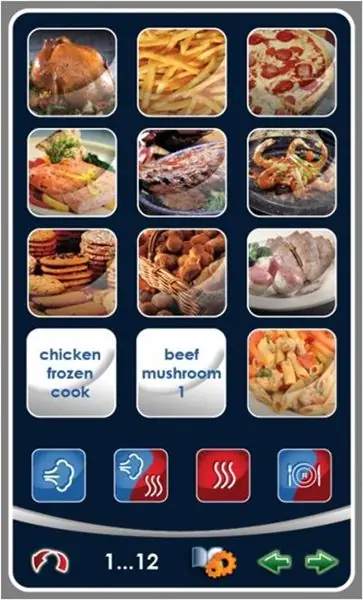
Po dotyku piateho kríža sa zobrazí obrazovka s ponukou receptov. Teraz vypnite a znova zapnite ovládací prvok. To je potrebné urobiť pre uloženie kalibrácie.
Odporúča:
Ako zmeniť nastavenia ochrany osobných údajov Google na mobilnom zariadení: 11 krokov

Ako zmeniť svoje nastavenia ochrany osobných údajov Google na mobilnom zariadení: Google je široko používaný na celom svete, napriek tomu si niektorí ľudia neuvedomujú, že Google má mnoho funkcií, ktoré majú prístup k vašim osobným údajom alebo informáciám. V tomto návode sa naučíte, ako zmeniť nastavenia vo svojom osobnom účte, aby ste obmedzili
Ako sťahovať a používať YouTube na zariadení Iphone SE: 20 krokov

Ako sťahovať a používať YouTube na zariadení Iphone SE: Autor: Carlos Sanchez
Ako otvoriť port na zariadení Arris Sbg6700-ac: 11 krokov

Ako otvoriť port na zariadení Arris Sbg6700-ac: Otvorenie portu v smerovači môže slúžiť na niekoľko účelov. Otvorený port vám môže umožniť hosťovať vlastný herný server na hranie s priateľmi alebo vám môže byť hostiteľom vlastný webový/súborový server. Router používaný v týchto pokynoch je
Ako vykonať projekčné mapovanie pomocou čiapočky Pi: 9 krokov (s obrázkami)

Ako robiť projekčné mapovanie pomocou Pi Cap: Inšpirovali sme sa vašimi projektmi a vytvorili sme tutoriál mapovania projekcií pomocou Pi Cap. Ak chcete, aby váš projekt fungoval bezdrôtovo cez WiFi, je to návod pre vás. Ako softvér na mapovanie projekcií sme použili MadMapper
Ako vykonať automatické ladenie (zadarmo!): 4 kroky

Ako vykonať automatické ladenie (zadarmo!): V garáži sa naučte, ako ľahko vytvoriť efekt automatického ladenia, ktorý tak často počúvate. ** EDIT ** Odkaz na príklad: http://limelinx.com/files/e7b32e25dda5c5a22ab1bfc8c0eb3acd
